ps怎么做花朵圆环效果? ps利用花朵图案做花环的技巧
作者:本站作者 人气:photoshop是我们常用的图文编辑处理软件,今天,小编想来分享,photoshop怎么制作花朵圆环效果,希望能够帮到大家。

首先,我们打开photoshop,新建一个空白画布。
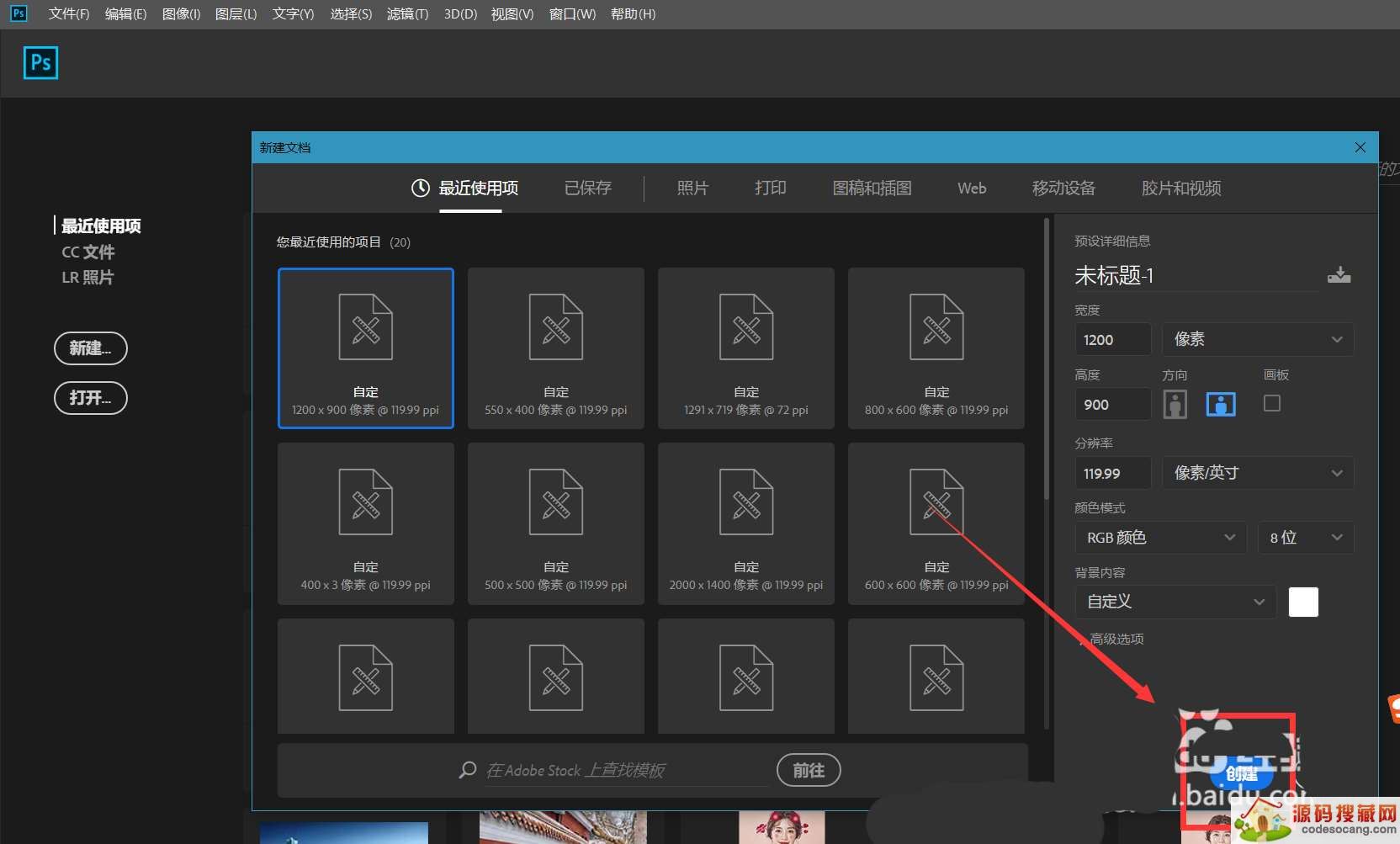
下面,我们新建空白图层,用自定义形状工具,设置属性为像素,在画布上画一个花朵图案。
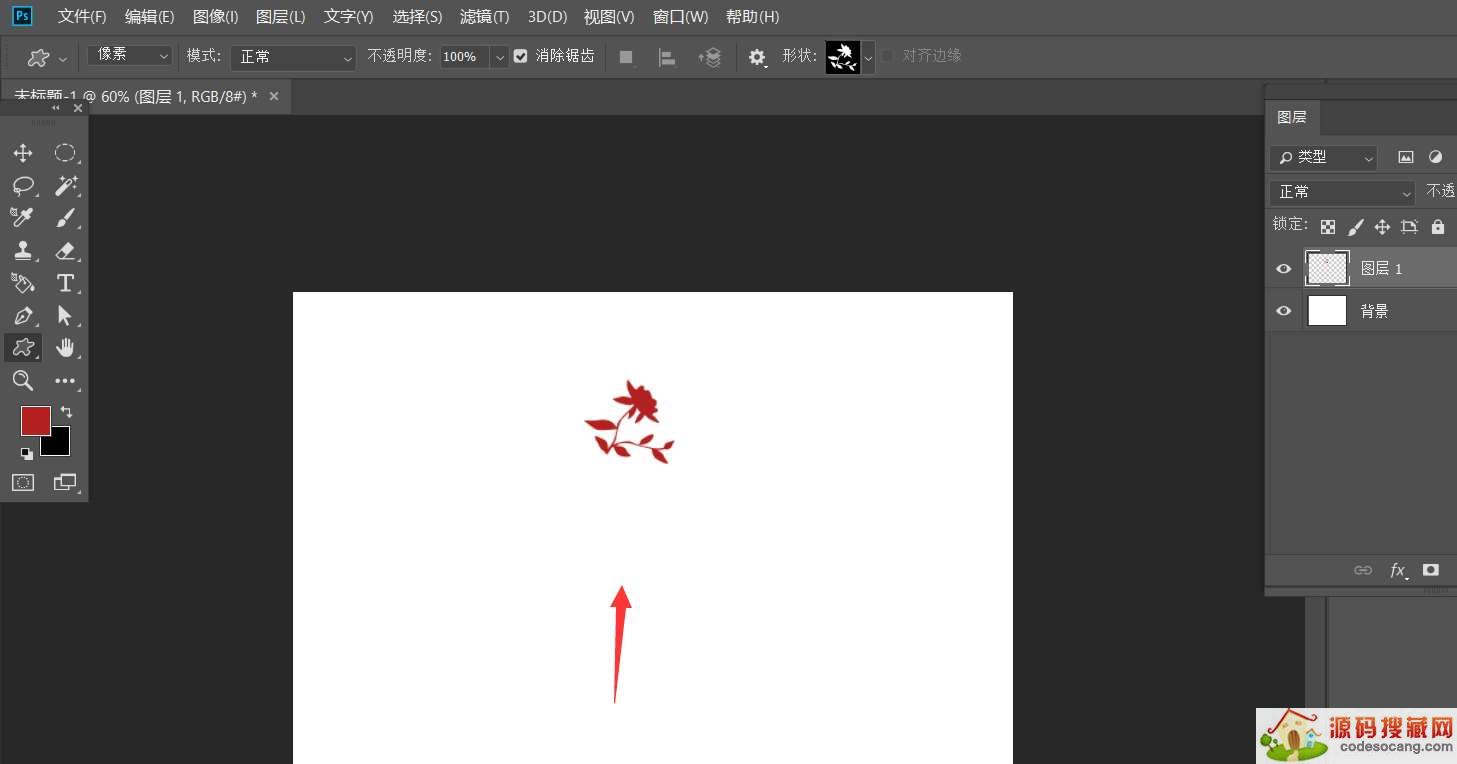
下面,我们按ctrl+t自定义花朵图案,如下图,将中心点拖动到图案下方。
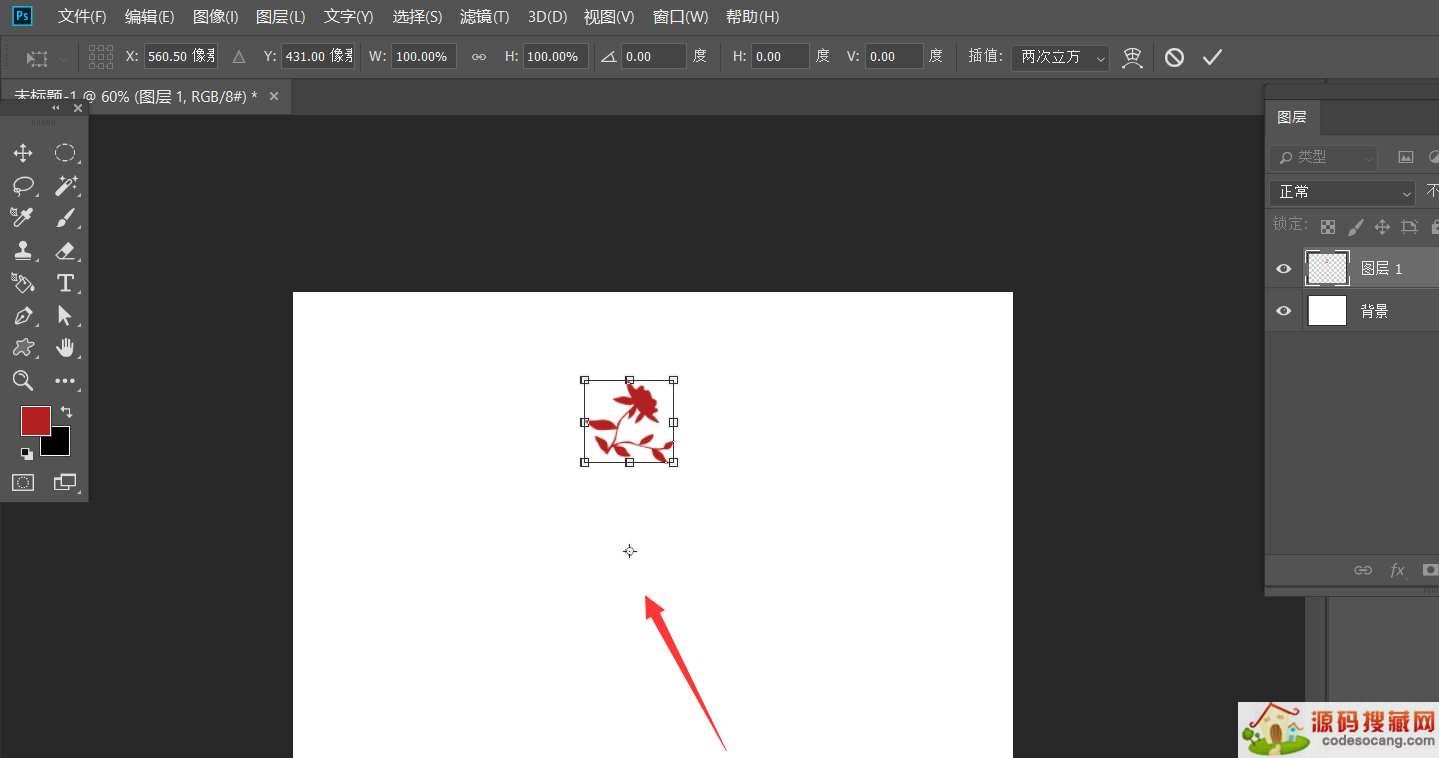
下面,我们在菜单栏将图案旋转30度,如下图所示。
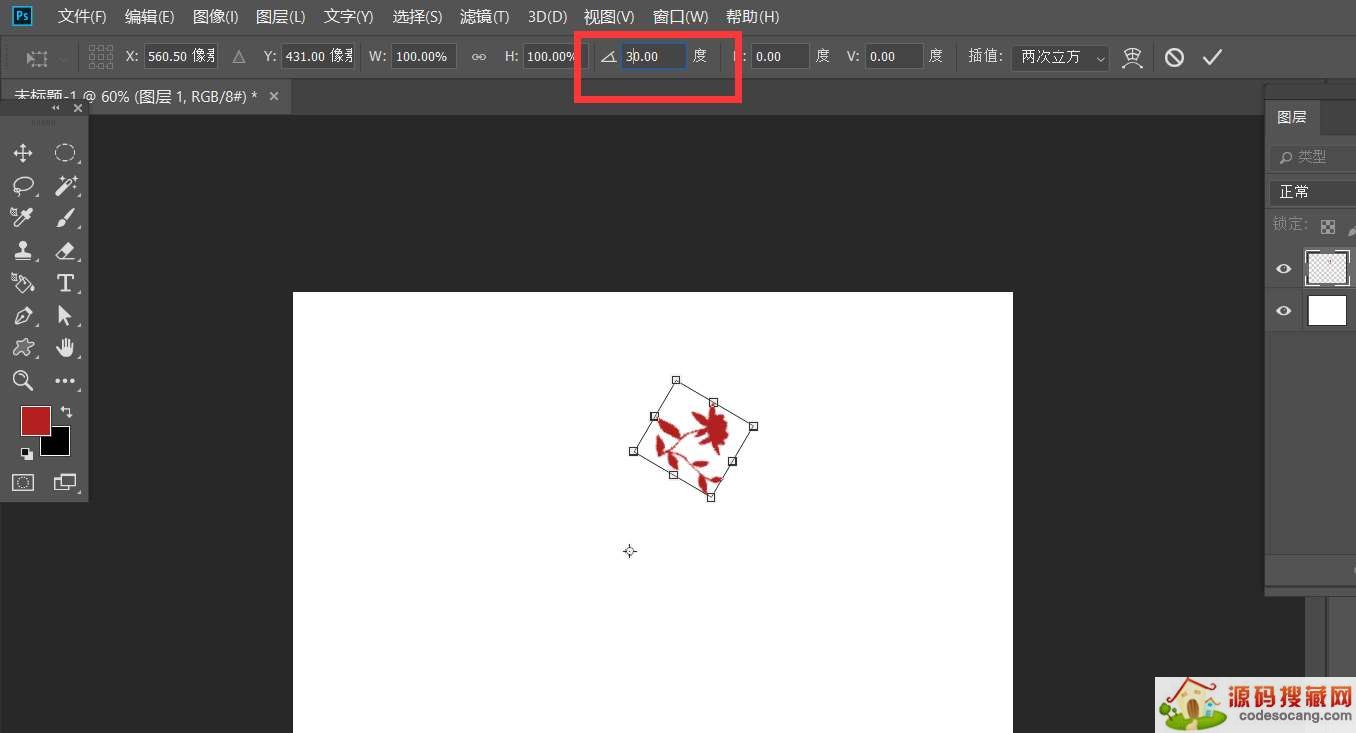
最后,我们按下快捷键ctrl+shift+alt+t,重复上一步操作,如下图所示,不断按动快捷键,我们就得到了花朵圆环效果。
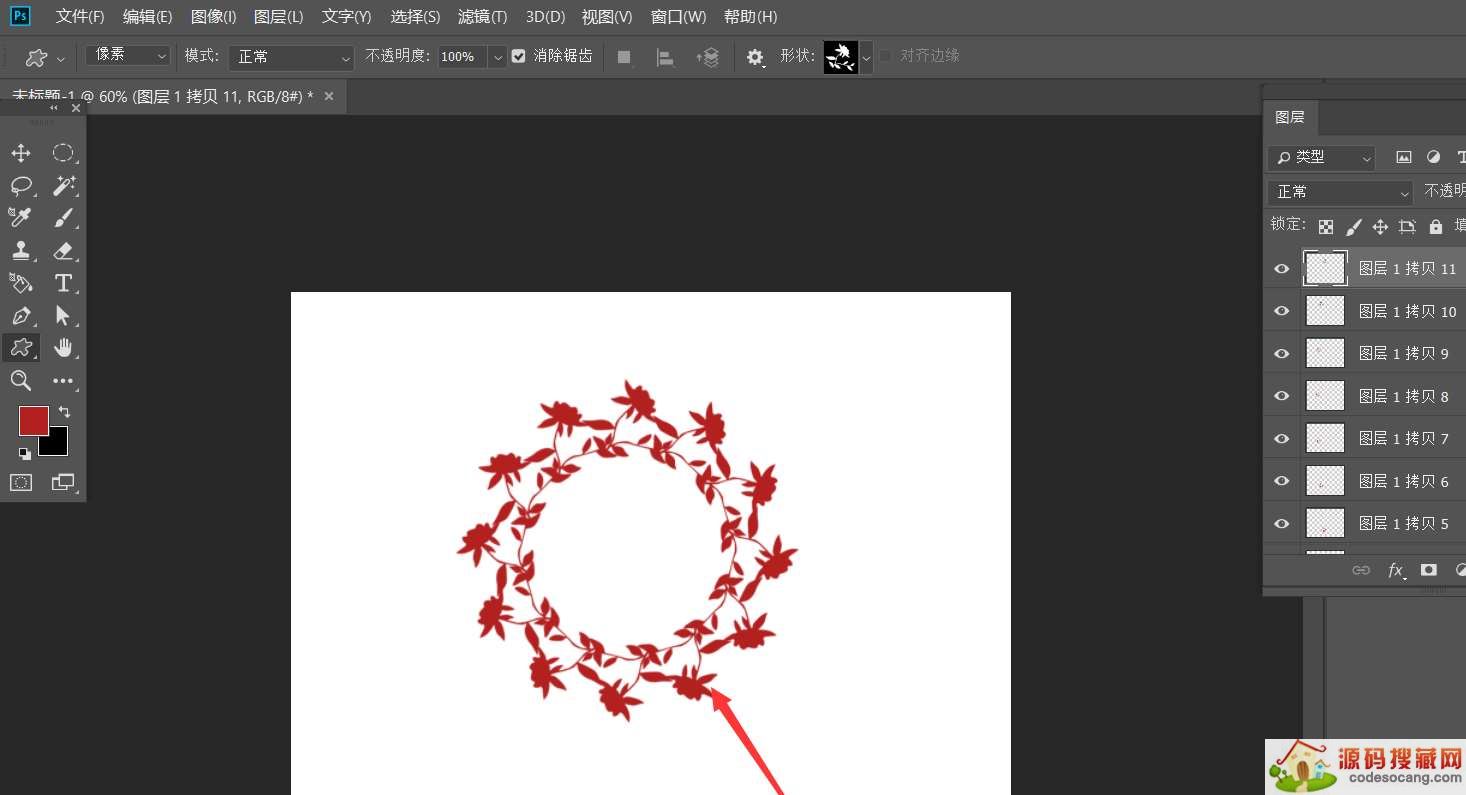
以上就是ps利用花朵图案做花环的技巧,希望大家喜欢,请继续关注源码搜藏网。
相关推荐:
加载全部内容
 道家经典V1.2.5
道家经典V1.2.5 Quick MCCV1.0.4
Quick MCCV1.0.4 异界之极品奶爸
异界之极品奶爸 爆漫王(全彩首发)V2.4.3
爆漫王(全彩首发)V2.4.3 123外卖网V3.0.5
123外卖网V3.0.5 北斗定位V22.5
北斗定位V22.5 电子市场
电子市场 中国银行V8.0.5
中国银行V8.0.5